有很多win7纯净版系统用户在使用VMware虚拟机的时候,反映说遇到这样一个问题,就是使用的时候提示“锁定文件失败,打不开磁盘或快照所依赖的磁盘”,经过分析可能是你的虚拟机的磁盘映射在主机上引起的,现在给大家分享一下具体的解决步骤。
windows7 - 1、打开电脑后,打开虚拟机进入;
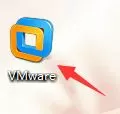
windows8 - 2、接着选择对应的虚拟机系统,在虚拟机的"右上角"找到“编辑虚拟机设置”然后的跳出的菜单栏里找到选择的“硬盘”,接着选择“实用工具”点击下拉菜单的“映射”进入;
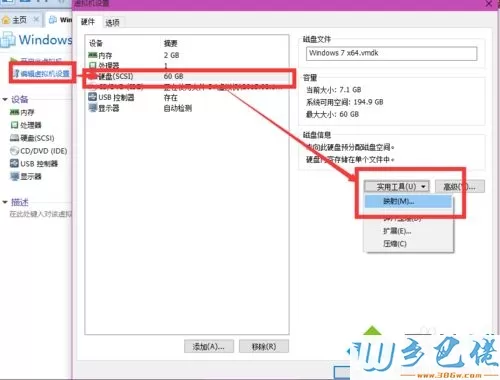
windows10 - 3、然后选择你需要的硬盘即可映射在主机上,打开主机上的“我的电脑”健康在实体机找到了(一般情况下:1等于C盘,2等于D盘,3等于E以此类推)。
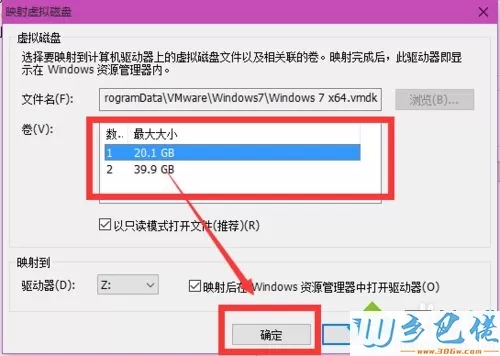
xp系统 - 4、关闭方法就是在第二步选择”实用工具“选择断开连接即可。
纯净版 - 5、而解决在VMware虚拟机提示”锁定文件失败,打不开磁盘或快照所依赖的磁盘“可能是由于你的虚拟机的磁盘映射在主机上导致的,取消虚拟机上面的映射即可。
上述就是win7使用VM虚拟机提示“打不开磁盘或快照所依赖的磁盘”的详细解决步骤,希望以上教程内容可以帮助到大家。


 当前位置:
当前位置: